Masz problem z ominięciem ekranu captcha Steam w przeglądarce internetowej na komputerze? Być może wpisujesz captcha niepoprawnie lub może wystąpić problem z Twoją przeglądarką lub komputerem. Oto jak rozwiązać ten problem.
Innymi przyczynami, dla których nie możesz przejść przez stronę captcha Steam, są: uszkodzona pamięć podręczna przeglądarki internetowej, uszkodzona pamięć podręczna DNS, używasz niezgodnej sieci VPN lub serwera proxy i nie tylko. W tym samouczku przyjrzymy się wszystkim tym powodom, zaczynając od najbardziej prawdopodobnych.
Wpisz poprawnie Captcha Steam
Kiedy problemy z captcha na Steamie upewnij się, że poprawnie wpisujesz captcha. Być może popełniasz błędy podczas wprowadzania cyfr i alfabetów z pokazanego obrazu, co prowadzi do problemu.
Zachowaj szczególną ostrożność podczas wprowadzania captcha i dokładnie sprawdź wprowadzoną wartość przed przesłaniem formularza. Jeśli masz kogoś w pobliżu, dobrym pomysłem może być zwrócenie się do niego o pomoc w wypełnieniu pola captcha.
Zamknij i uruchom ponownie przeglądarkę internetową
Jeśli Steam nie akceptuje Twojego captcha pomimo prawidłowego wpisania wartości, może to oznaczać tymczasowy problem z Twoją przeglądarką internetową. Takie drobne problemy mogą spowodować nieprawidłowe działanie przeglądarki, co w niektórych przypadkach może prowadzić do problemu z captcha.
W takim przypadku możesz zrestartuj przeglądarkę potencjalnie naprawić swój błąd. Zamknięcie i ponowne uruchomienie przeglądarki powoduje wyłączenie i ponowne włączenie wszystkich funkcji przeglądarki, naprawiając drobne problemy z tymi elementami.
Przed zamknięciem i ponownym otwarciem przeglądarki upewnij się, że zapisałeś niezapisaną pracę.
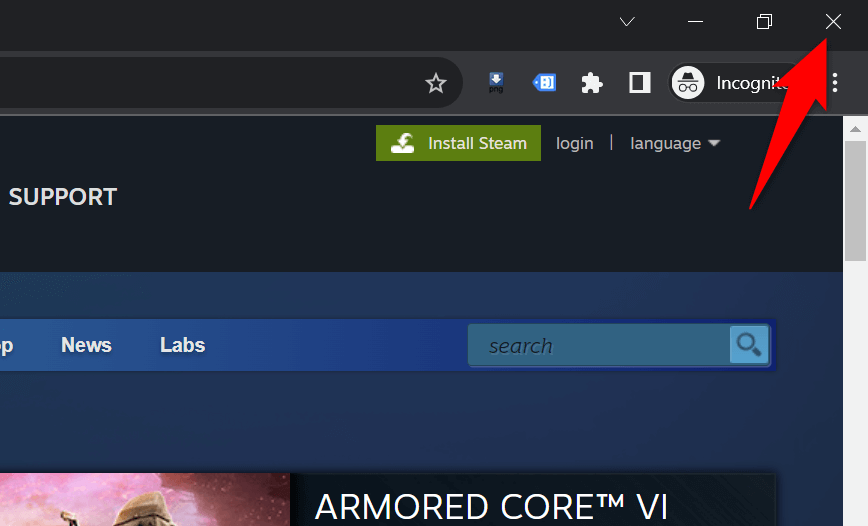
Usuń swoje Pamięć podręczna przeglądarki internetowej
Twoja przeglądarka internetowa buforuje różne pliki internetowe, aby poprawić jakość przeglądania. Czasami zapisane pliki ulegają uszkodzeniu, powodując losowe problemy w przeglądarce. Być może w Twojej przeglądarce występuje zła pamięć podręczna, która jest przyczyną problemu.
W tym przypadku wyczyść pamięć podręczną przeglądarki internetowej, aby rozwiązać problem. Twoja przeglądarka internetowa odbuduje tę pamięć podręczną podczas odwiedzania witryn. Ponadto nie tracisz zakładek, haseł, historii przeglądania i innej zawartości po wyczyszczeniu pamięci podręcznej przeglądania..
Google Chrome
chrome://settings/clearBrowserData
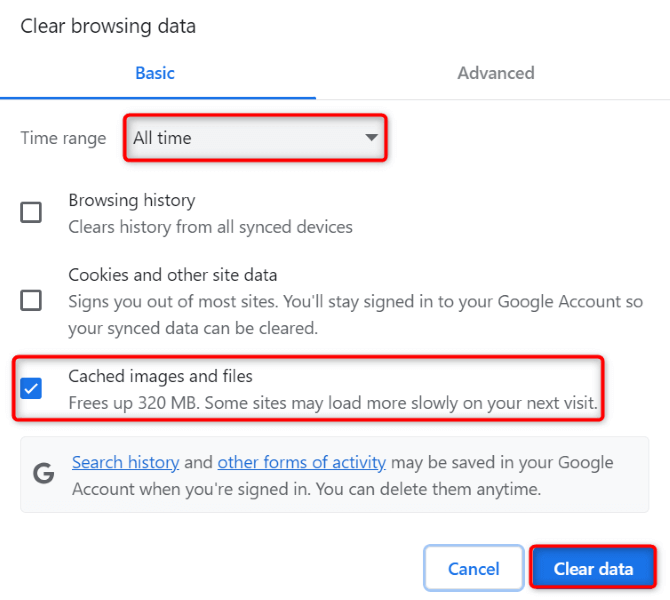
Mozilla Firefox
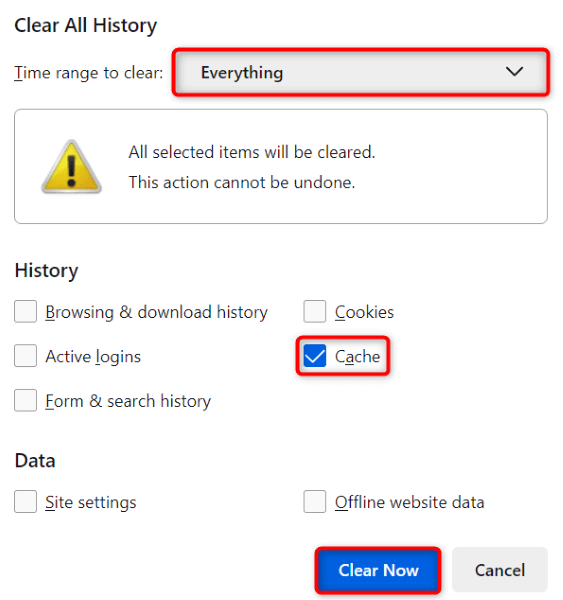
Microsoft Edge
edge://settings/clearBrowserData
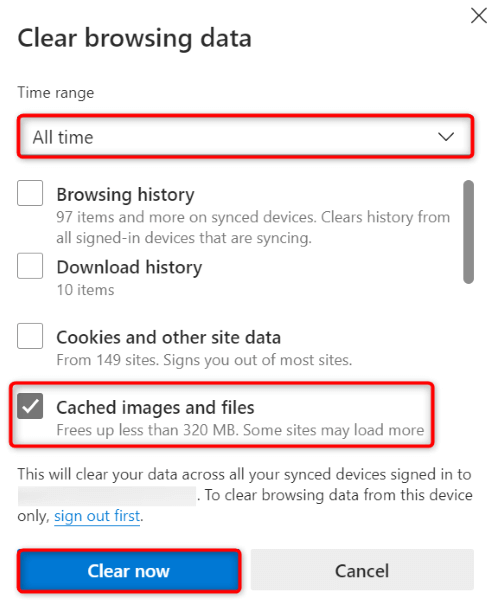
Opróżnij pamięć podręczną DNS na swoim komputerze
Twój komputer buforuje zapytania DNS, aby pomóc aplikacjom internetowym szybko tłumaczyć nazwy domen na adresy IP. Możliwe, że ta pamięć podręczna została uszkodzona, przez co witryna Steam nie działa zgodnie z oczekiwaniami.
W tym przypadku wyczyść pamięć podręczną DNS, a problem zostanie rozwiązany. Nie stracisz w ten sposób żadnych danych osobistych, a Twój komputer odbuduje pamięć podręczną DNS.
ipconfig /flushdns
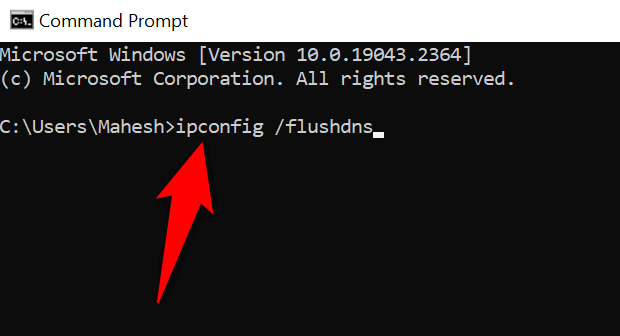
Wyłącz VPN i serwer proxy, aby Napraw niedziałającą funkcję Steam Captcha
Jeśli korzystasz z VPN lub serwera proxy na swoim komputerze, te elementy mogą zakłócać system captcha Steam. Dobrym pomysłem jest wyłączenie tych funkcji, gdy wystąpią problemy z ładowaniem witryny internetowej lub pracą z nią.
UsługaWyłączanie VPN jest tak prosta, jak uruchomienie aplikacji VPN i wyłączenie głównego przełącznika.
Możesz wyłączyć serwer proxy na komputerze z systemem Windows 11 lub Windows 10 w następujący sposób:
Windows 11
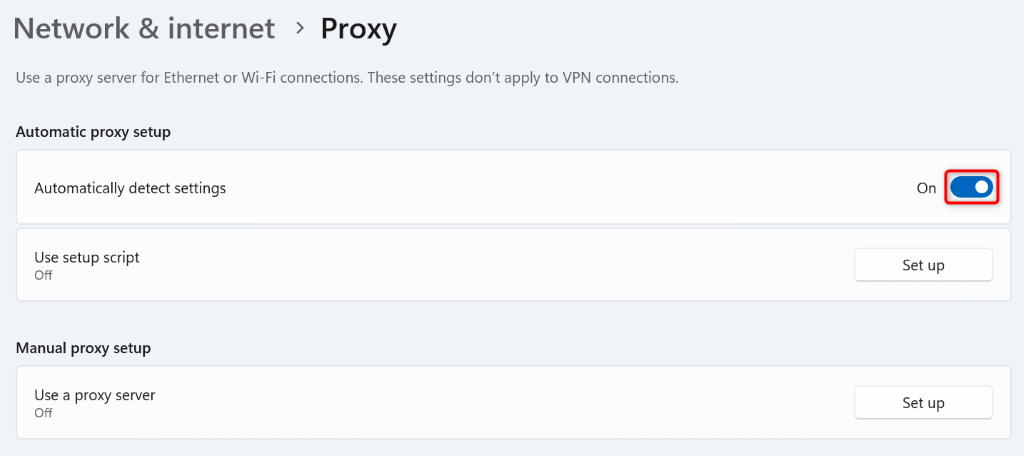
Windows 10
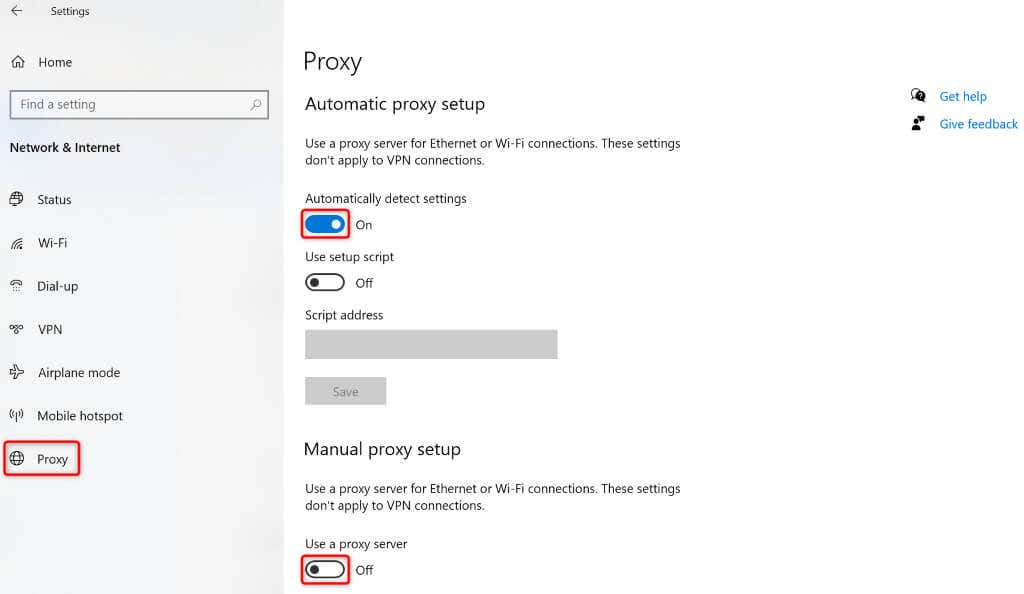
Użyj aplikacji Steam na swoim iPhonie lub Androidzie Telefon
Jeśli nadal nie możesz rozwiązać problemu captcha i nie można zalogować się na istniejące konto Steam lub utworzyć nowego konta, użyj aplikacji Steam na swoim iPhonie lub telefonie z Androidem, aby obejść problem. Raporty użytkowników mówią, że Steam udostępnia stosunkowo łatwe captcha w aplikacji mobilnej, umożliwiając użytkownikom łatwe logowanie i tworzenie nowych kont.
Po utworzeniu nowego konta za pomocą aplikacji mobilnej Steam lub zalogowaniu się na istniejące konto w aplikacji możesz zeskanować kod QR na komputerze za pomocą aplikacji mobilnej Steam, aby zalogować się na swoje konto na pulpicie.
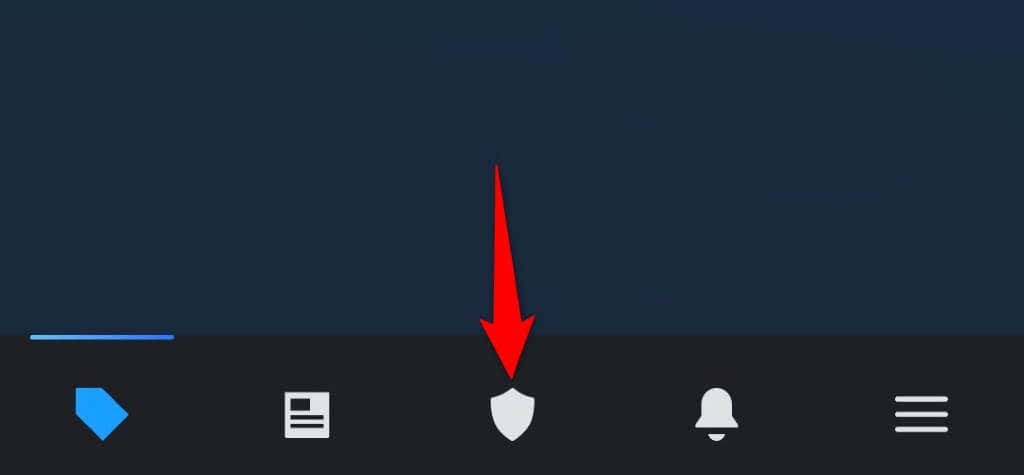

Rozwiązywanie problemów z błędem Captcha Steam na wiele sposobów na komputerze
Błąd captcha Steam uniemożliwia zalogowanie się na konto lub utworzenie nowego. Jeśli problem nie zniknie po wielu próbach, skorzystaj z metod opisanych powyżej, aby naprawić elementy powodujące problem. Twój problem ze Steamem zostanie wówczas naprawionych.
Możesz wtedy uzyskać dostęp do ustawień swojego konta Steam, gier i wszelkich innych treści dostępnych w Twoim profilu. Miłej gry!.